Excel怎样制作创意图表
1、首先选择表格内容,点击插入,找到图表里面的簇状柱形图并选择。这样简单的图表就做好了。
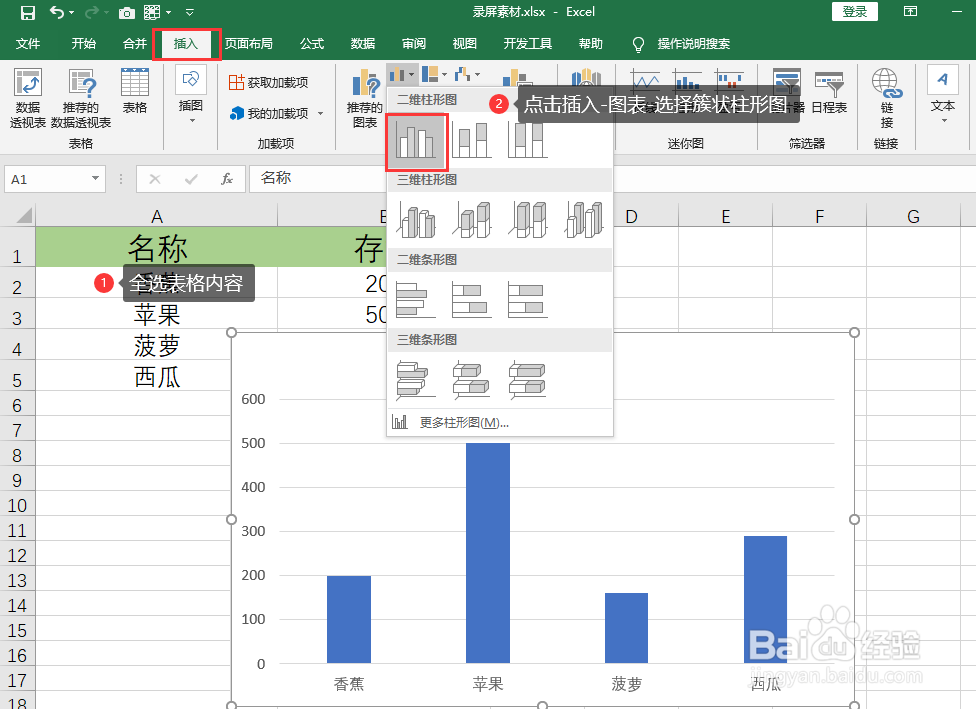
2、接下来我们需要将事先准备好的导入到Excel中,具体怎么操作呢?我们点击插入,点击插图下的图片,选择来自此设备,在电脑上找到准备好的素材,选中以后点击插入。
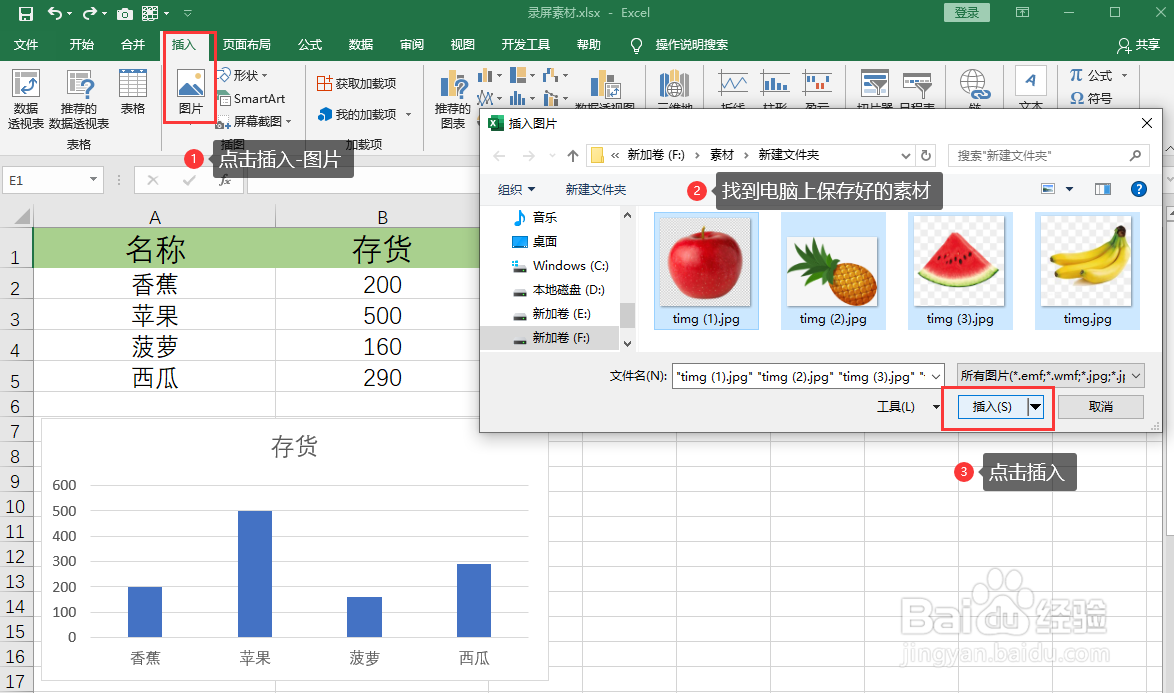
3、我们将导入的素材图片调整好大小简单排列好,可以看到图片的背景颜色不是很好看,我们需要将图片背景删除。
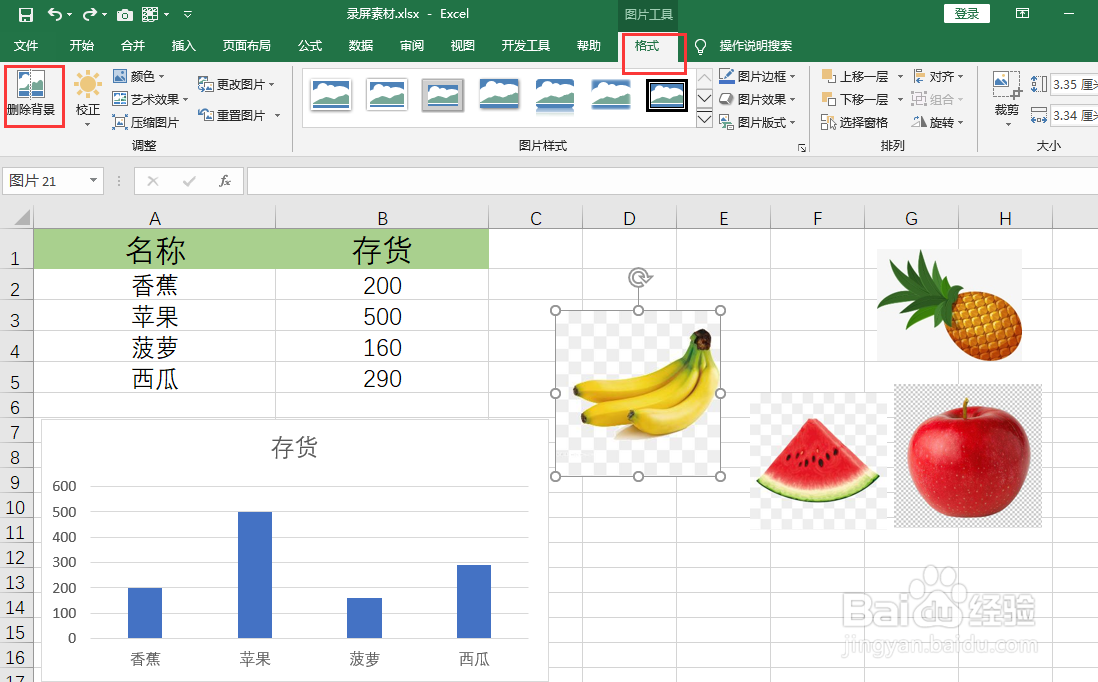
4、首先选中一张图片,点击格式里面的删除背景。
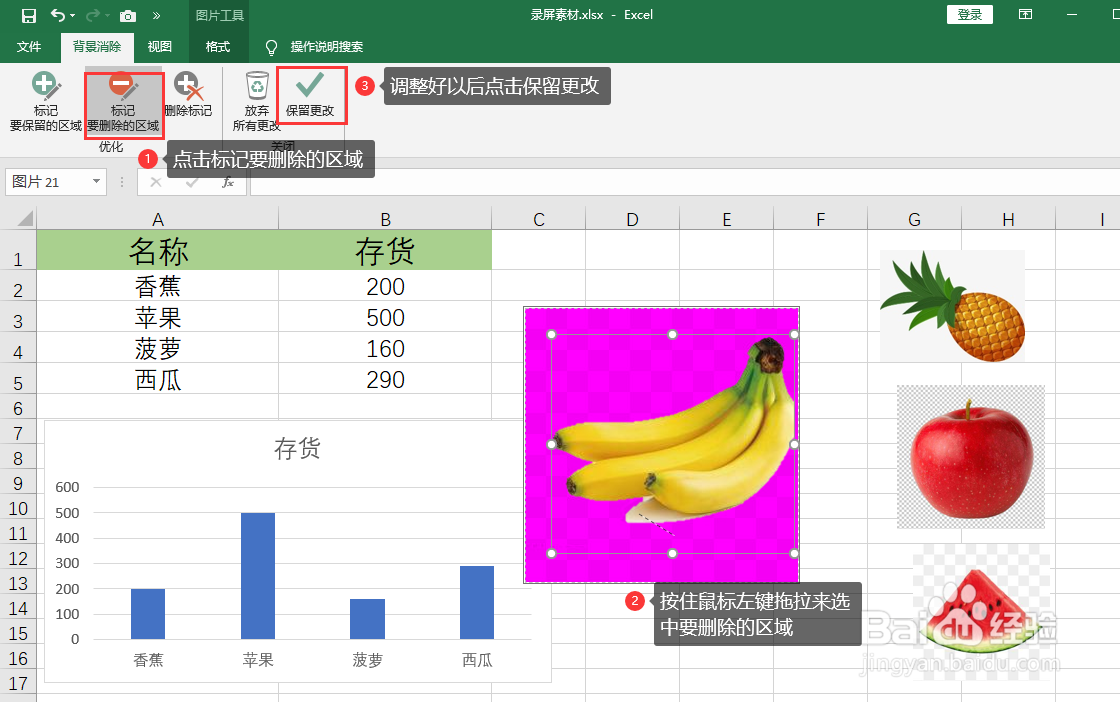
5、将图片的背景变成透明以后,右击图片进行复制,点击柱形,按Ctrl+V进行粘贴,这样柱形就变成图片的形状了。
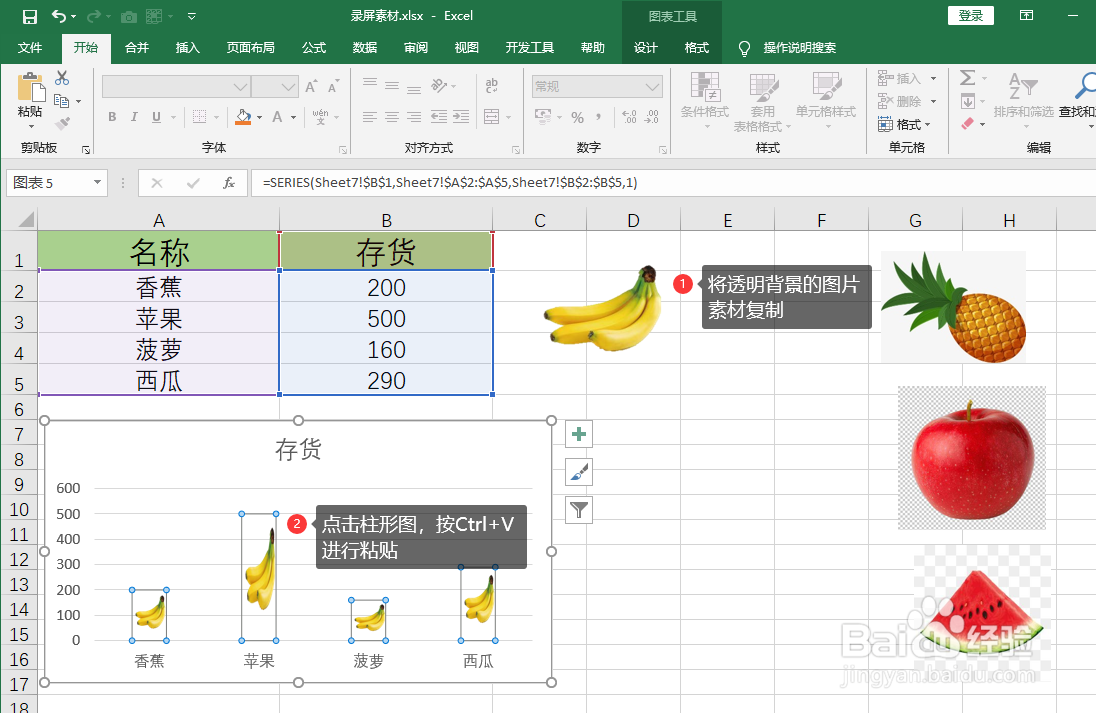
6、为了让图表更好看,我们右击柱形,选择设置数据系列格式,找到填充选项,点击选择层叠,这样一个柱形图就做好啦。
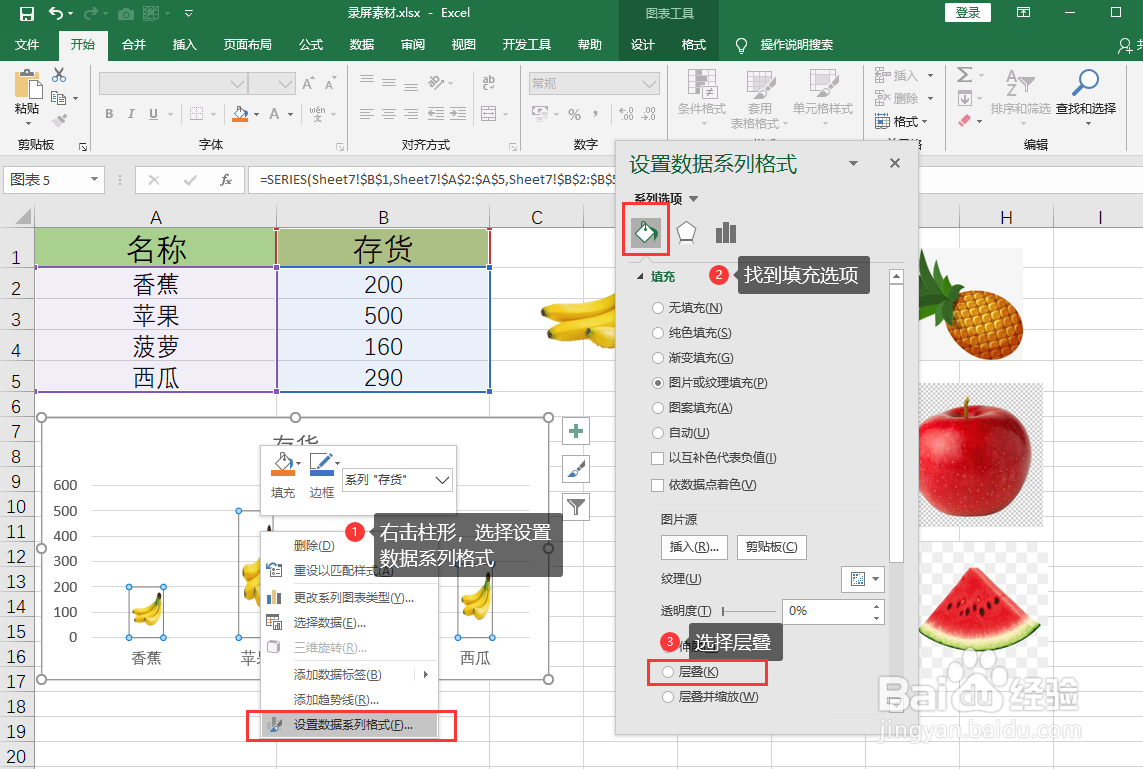
7、我们按照同样的方法,将其余的几个图片素材依次删除背景,后粘贴到柱形,然后设置层叠格式,这样一个好看的创意图表就制作好了。
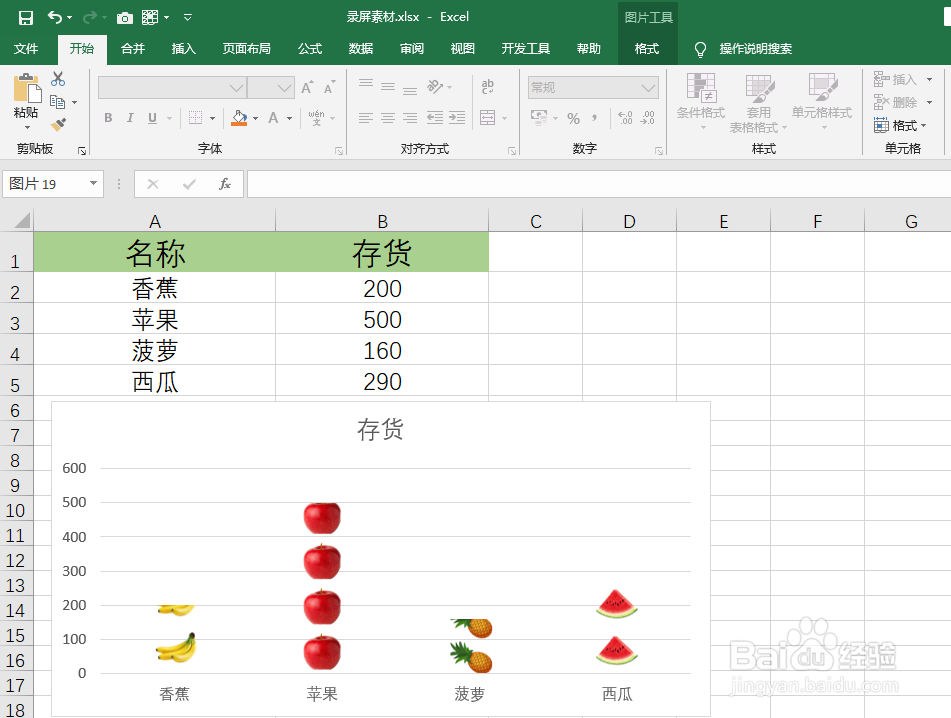
声明:本网站引用、摘录或转载内容仅供网站访问者交流或参考,不代表本站立场,如存在版权或非法内容,请联系站长删除,联系邮箱:site.kefu@qq.com。
阅读量:78
阅读量:150
阅读量:133
阅读量:131
阅读量:97